TOP » MEDITOR® チュートリアル » はじめに » MEDITOR®の画面構成
MEDITOR® チュートリアル
MEDITOR®の画面構成
全体の画面構成
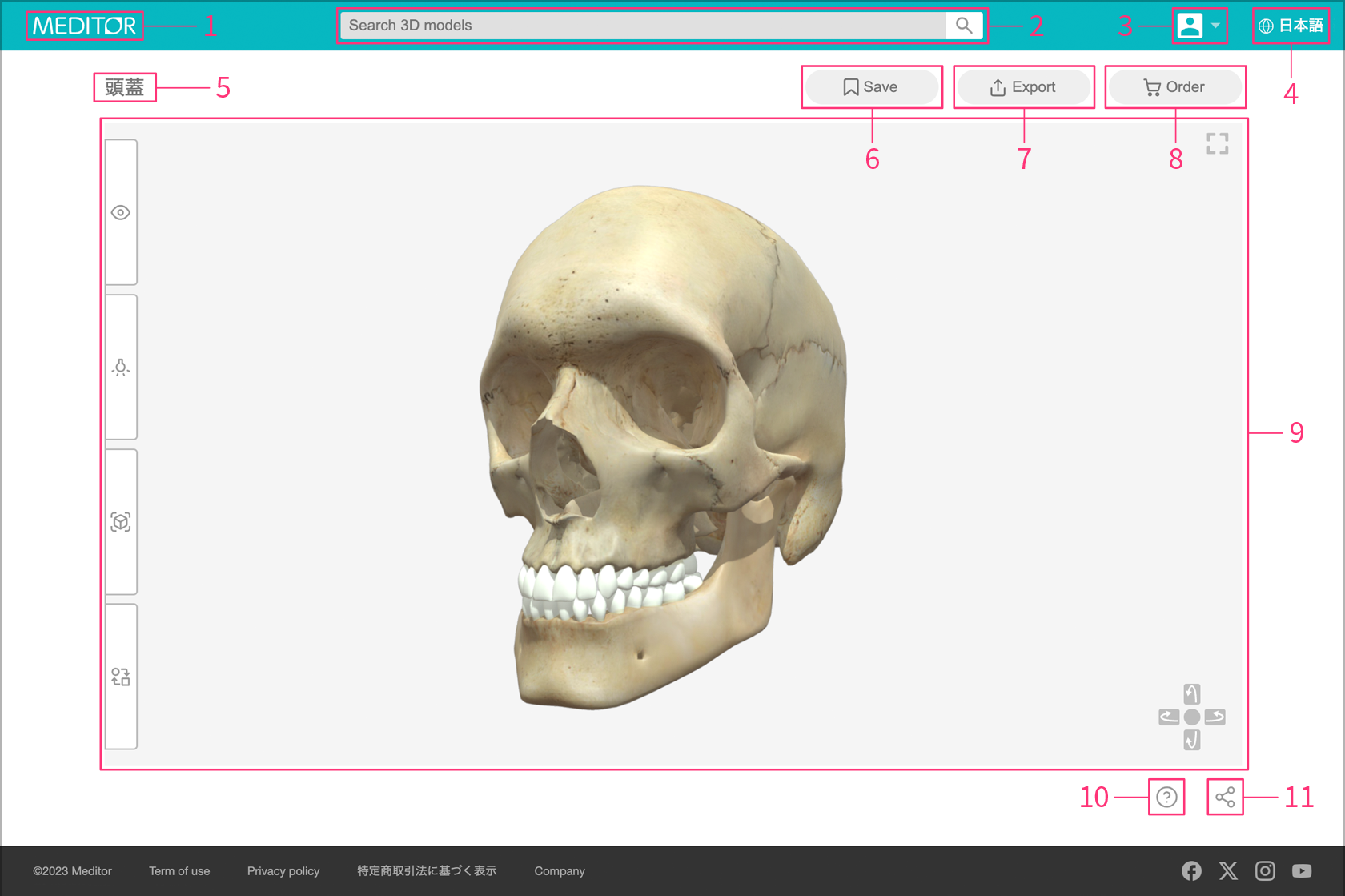
- ホームボタン
- モデル検索ウィンドウ
- マイページボタン
- 言語切り替えボタン
- モデル名
- セーブボタン
- エクスポートボタン
- カスタムオーダーボタン
- 現在ビューアー内で表示しているモデルを使用して、画像編集やイラストのオーダーが出来ます。
- ビューアー
- 現在表示している3Dモデルが閲覧できる範囲です。ビューアー内の機能を使用して様々な編集が可能です。
- ヘルプボタン
- ビューアー内での操作の確認やヘルプセンターへアクセスが出来ます。
- 共有ボタン
- ボタンを押した時点での3Dモデルの編集情報を記憶しておくURLを発行します。
ビューアー内の構成
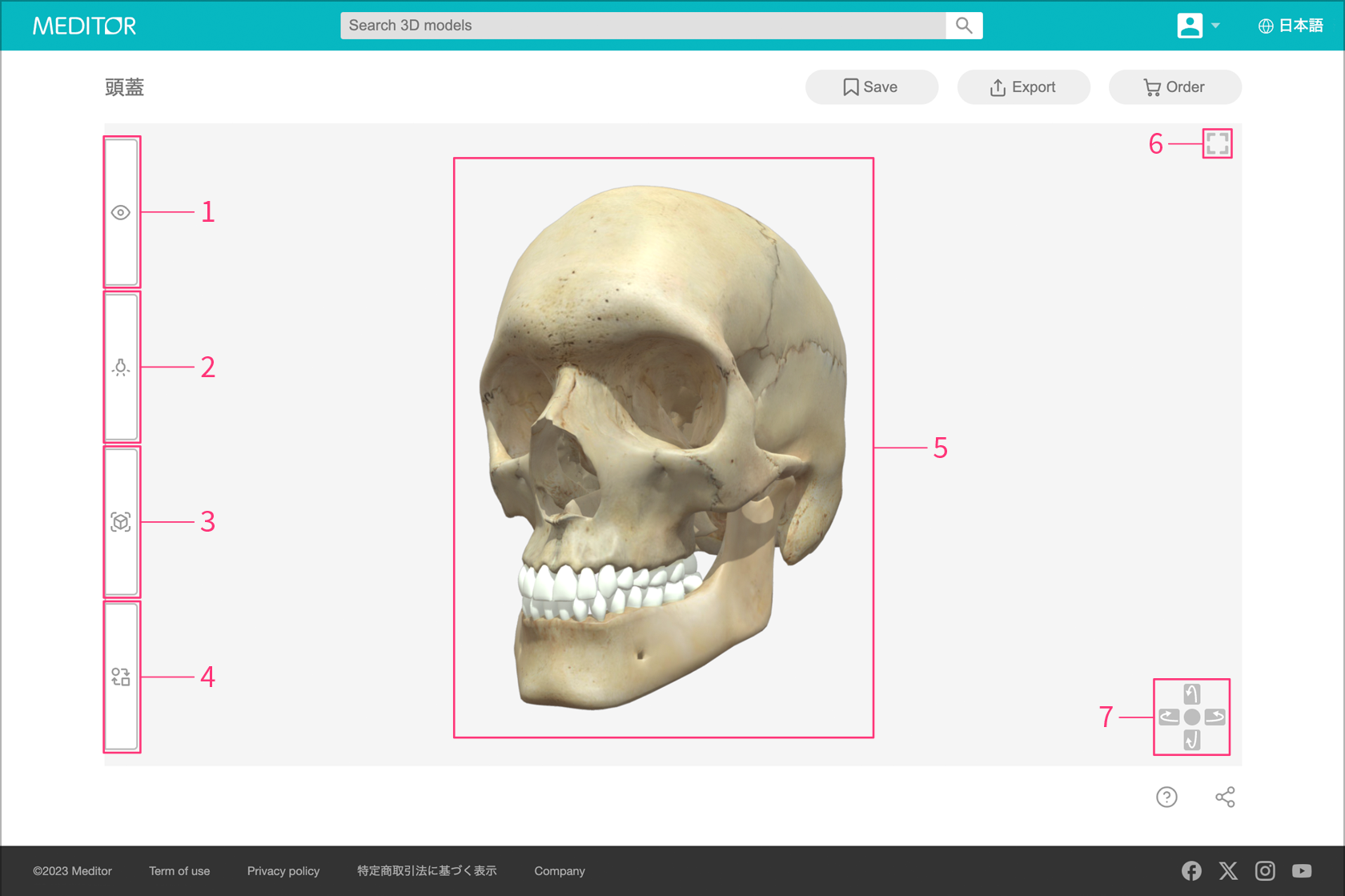
- Viewタブ
- アングルやカメラ、背景色の変更など見た目に関わる編集が可能です。
- Lightingタブ
- 影や光源の調整が可能です。イラストのようにフラットに見せるプリセットもあります。
- Objectタブ
- 3Dモデル内のオブジェクトの表示非表示、テクスチャ切替、色変更、透明化が編集できます。
- Transformタブ
- アニメーションの再生と切替、パラメーターによる形状変更、テクスチャブレンドが使用できます。詳細
- 3Dモデル(モデル)
- 現状のモデル名に該当する3次元的に描かれたコンピューターグラフィックスです。
- フルスクリーンボタン
- 3Dモデルコントローラー
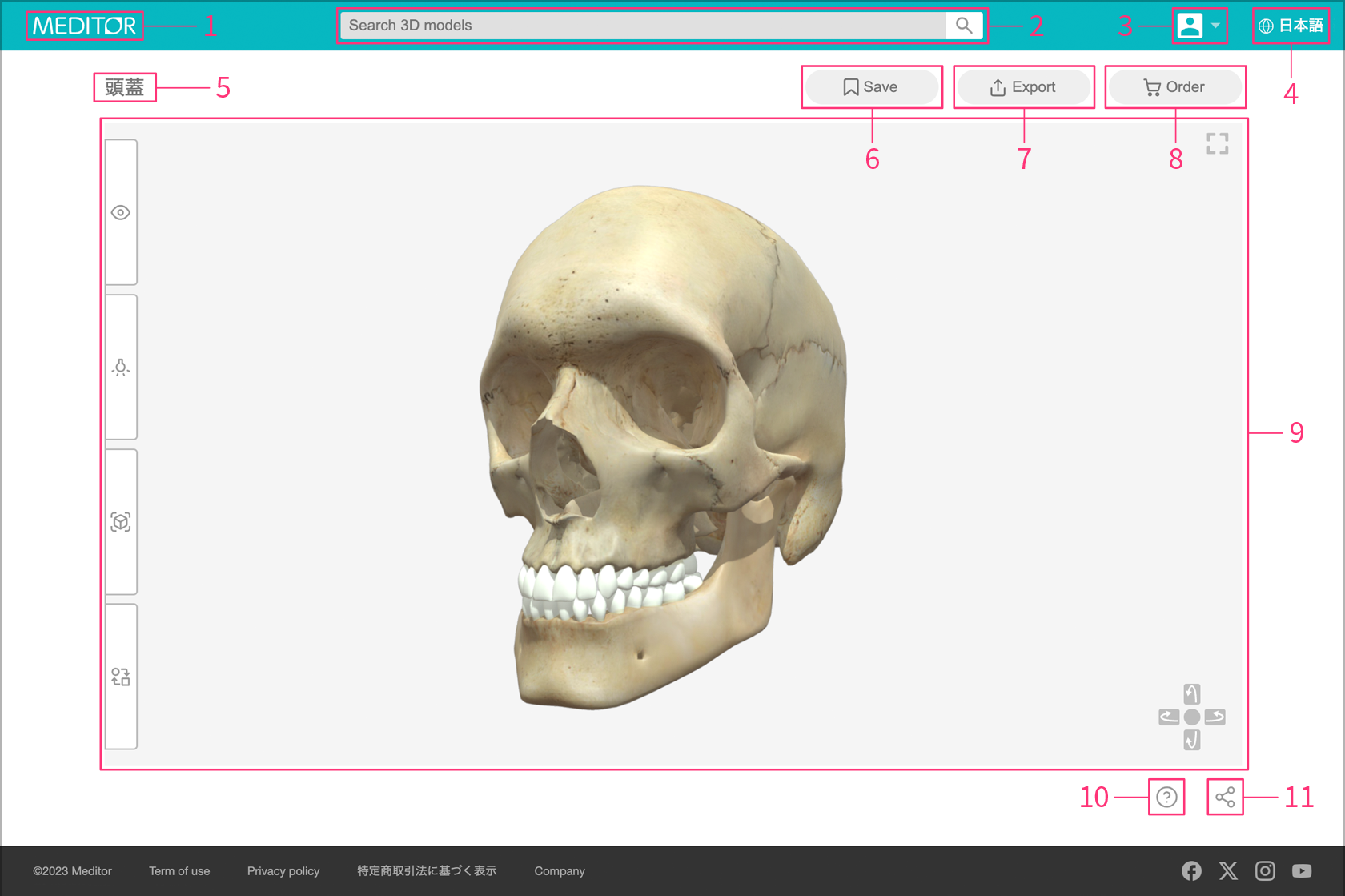
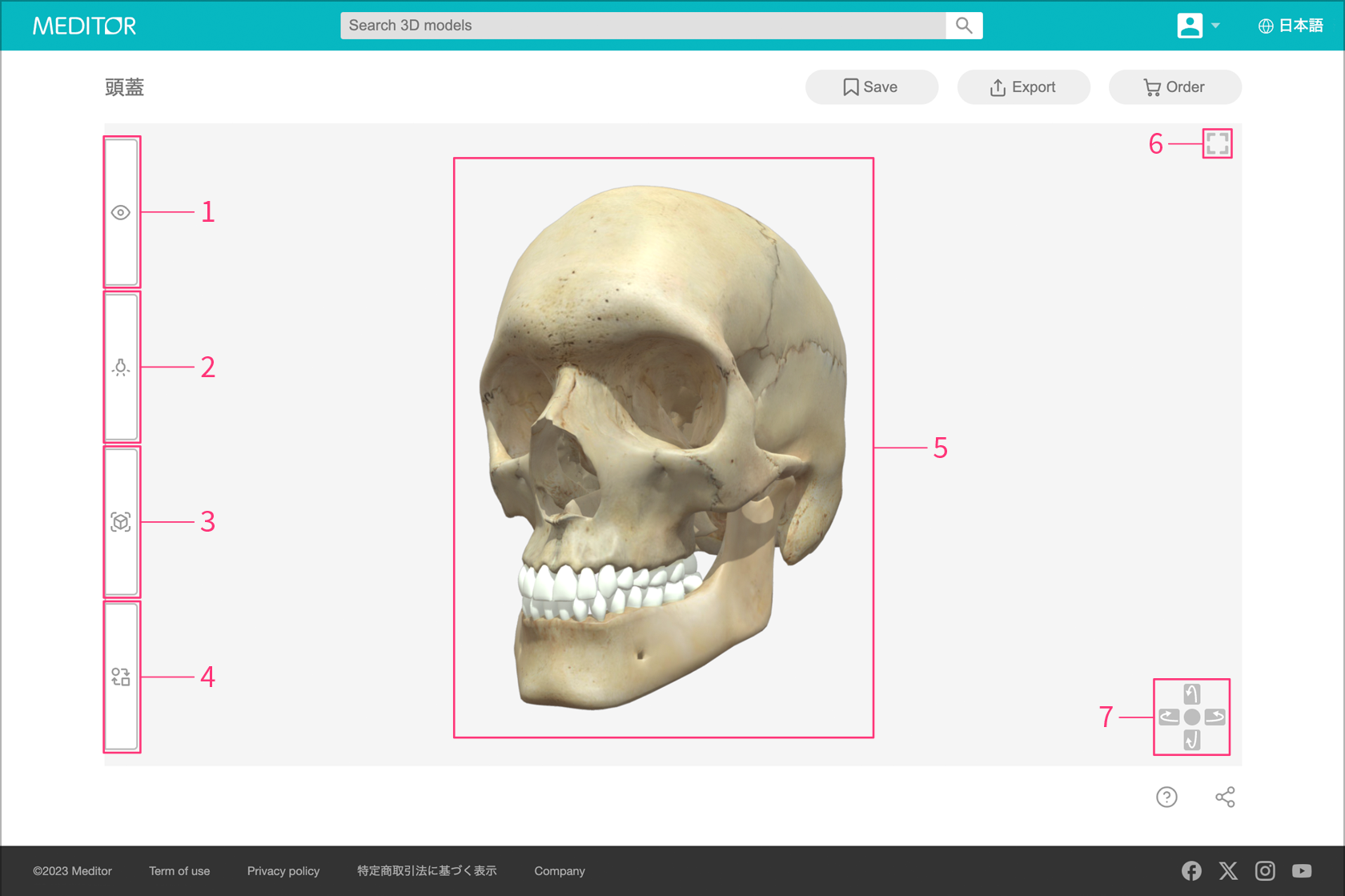
 Help Center
Help Center